Cách đăng nhập mail công ty trên Gmail bằng điện thoại, máy tính
Cài mail công ty trên máy tính hoặc điện thoại đúng cách sẽ giúp bạn sử dụng chúng hiệu quả cho công việc. Nếu bạn vẫn đang thắc mắc cách cài cài mail công ty trên iPhone hoặc cách cài mail công ty trên Android hãy theo dõi bài viết dưới đây của SIKIDO để được hướng dẫn cụ thể và chi tiết nhé!
1. Cách đăng nhập mail công ty bằng Gmail trên máy tính
Việc đăng nhập mail công ty bằng Gmail trên máy tính giúp chúng ta dễ dàng quản lý các tin nhắn nhưng lại không cần tốn quá nhiều thời gian cho mỗi lần gửi hoặc nhận tin nhắn. Để biết cách đăng nhập mail công ty bằng Gmail trên máy tính bạn hãy tham khảo bài viết sau đây:
- Cách dùng Gmail để gửi nhận thư từ các email khác (Outlook, Yahoo,...)
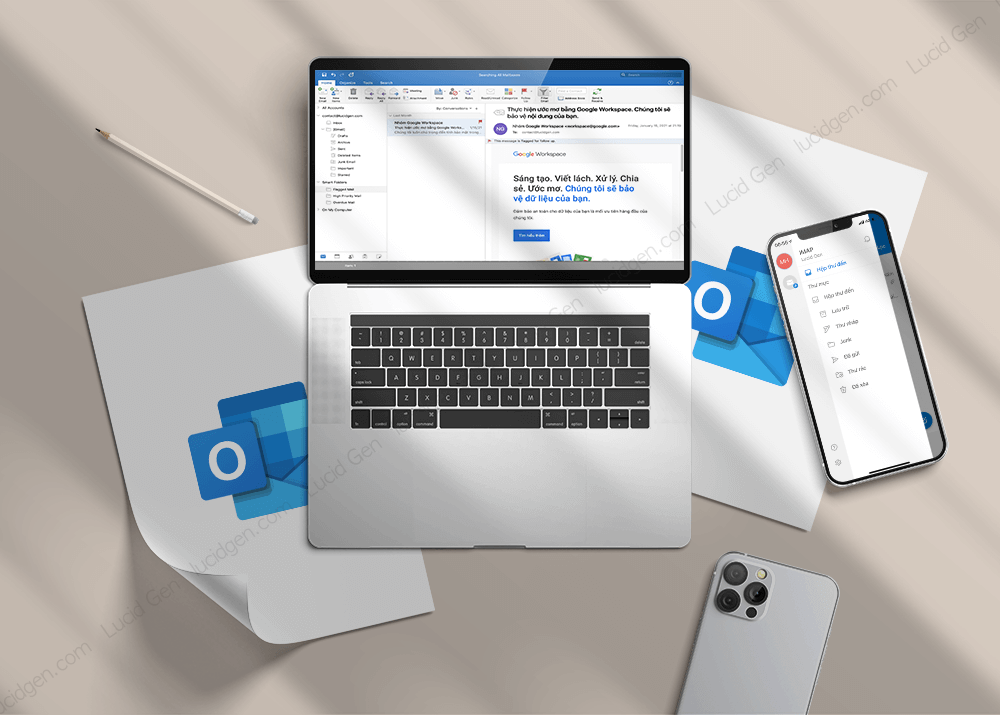
2. Cách đăng nhập mail công ty bằng Gmail trên điện thoại
Nếu những bài viết trước đã giúp bạn biết cách đăng xuất Gmail trên điện thoại thì những bước để đăng nhập mail công ty bằng Gmail trên điện thoại bao gồm:
- Bước 1: Vào Gmail > Chọn biểu tượng 3 dấu gạch > Chọn Cài đặt.
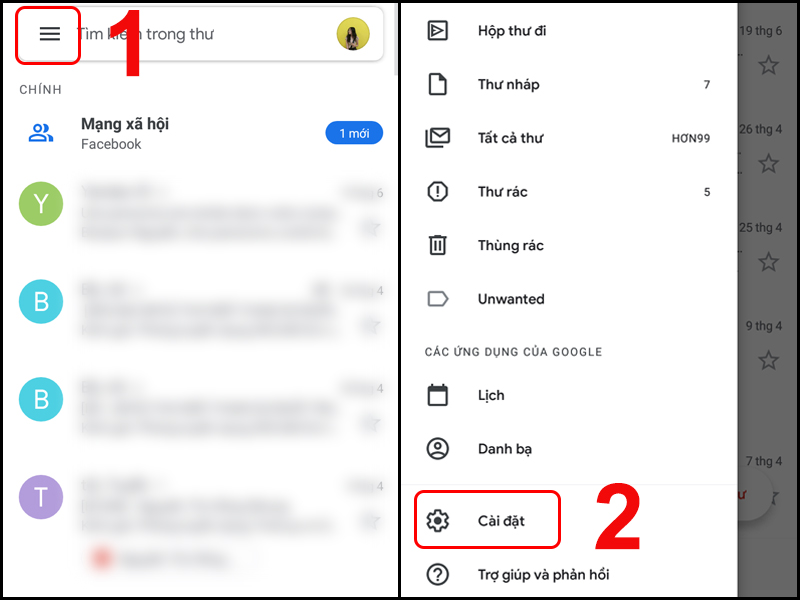
- Bước 2: Nhấn Thêm tài khoản > Chọn Khác.
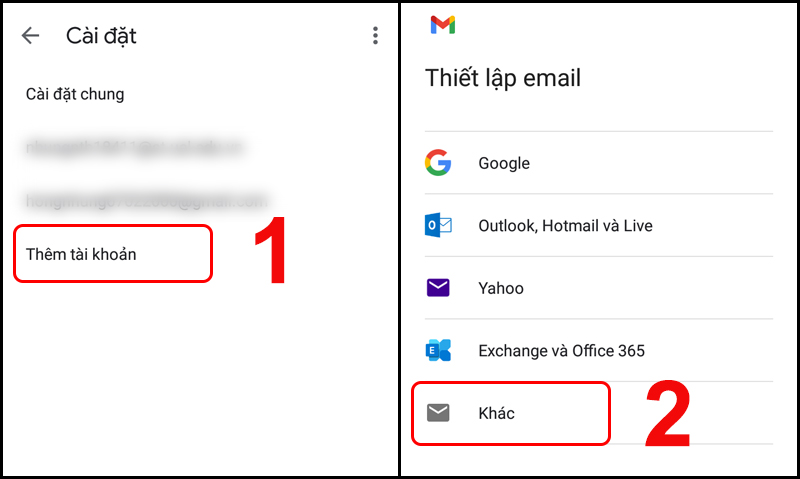
- Bước 3: Nhập đầy đủ mail công ty mà bạn muốn đăng nhập > Nhấn TIẾP THEO > Chọn loại giao thức muốn sử dụng (gồm IMAP và POP3, ở đây chúng tôi chọn IMAP).
.jpg)
Về cơ bản, sự khác nhau lớn nhất giữa POP3 và IMAP là POP3 tải email từ server về bộ nhớ cục bộ cố định trong khi IMAP để mail trên server và chỉ lưu đệm (lưu trữ tạm thời) email một cách cục bộ. Hoặc có thể nói IMAP là một dạng của lưu trữ đám mây.
- Bước 4: Điền mật khẩu mail > nhấn TIẾP THEO > Nhập thông tin Máy chủ > nhấn TIẾP THEO.
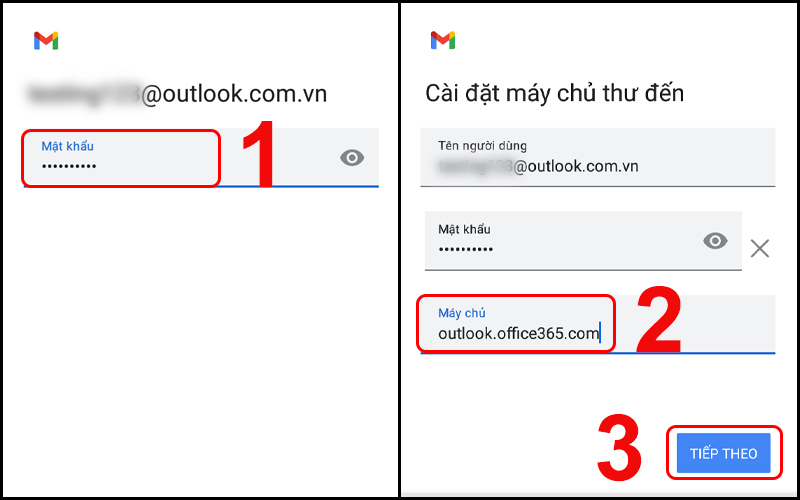
Lưu ý: Trong quá trình cài mail công ty trên điện thoại, có thể bạn sẽ bị hỏi nhập port SMTP và chọn loại bảo mật. Trong trường hợp này bạn nên chọn SSL/TLS hoặc STARTTLS, sau đó liên hệ với bên cung cấp hosting về SMTP port này, số Port bạn điền là 993. Sau đó chọn Tiếp tục.
3. Một số câu hỏi liên quan
- Đang cài mail công ty nhưng xuất hiện lỗi SSL không thể nào xem được thì làm sao?
Nếu trong quá trình cài mail công ty bỗng xuất hiện lỗi SSL không thể nào xem được có thể do sai thời gian với thời gian thực.
Để khắc phục lỗi này, bạn cần kiểm tra xem thời gian trên thiết bị của bạn có đúng với thời gian thực hay không và chỉnh sửa lại cho đúng. Cách khắc phục như sau:
+ Trên điện thoại Android: Cách cài đặt ngày giờ trên điện thoại Android đơn giản, nhanh chóng
+ Trên iOS:
Vào Cài đặt > Chọn Cài đặt chung > Nhấn chọn Ngày & giờ.
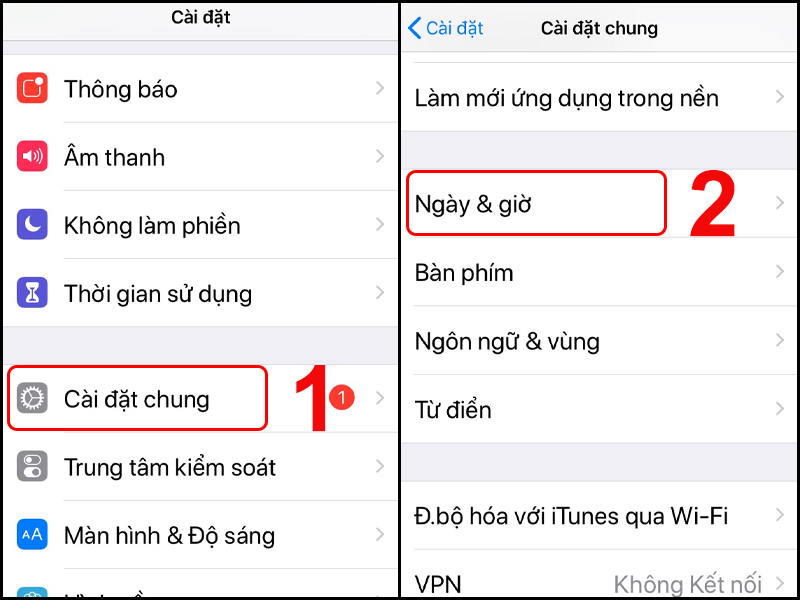
Bật tính năng Đặt tự động và chọn múi giờ phù hợp cho điện thoại.
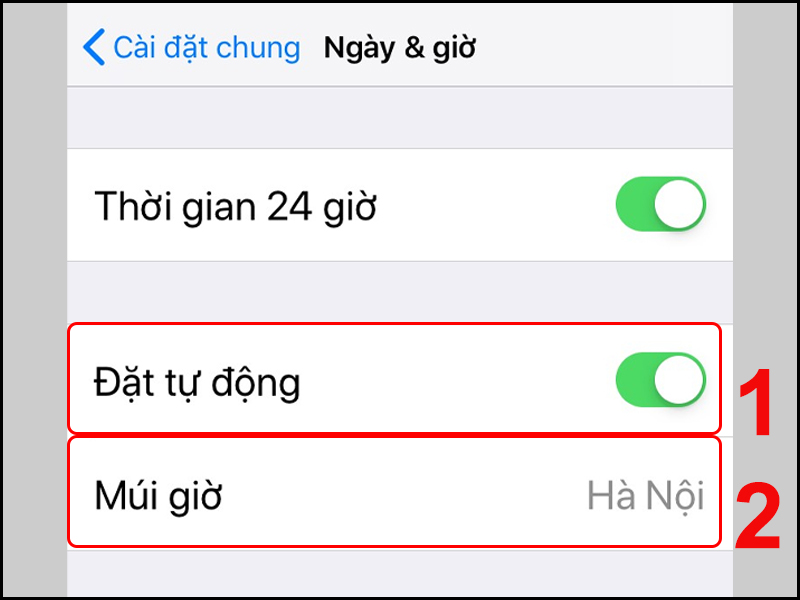
+ Trên máy tính:
Nhấn chuột phải vào thời gian trên máy tính > Chọn Adjust date/time.
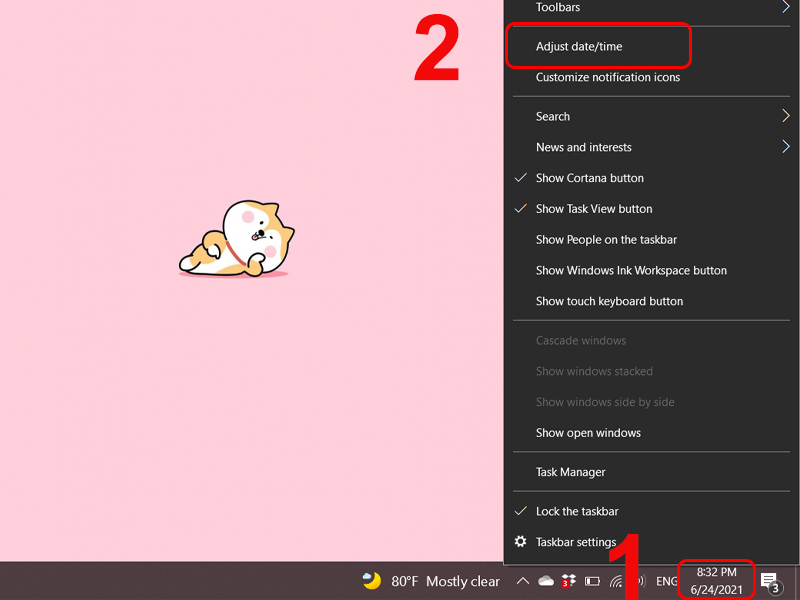
Điều chỉnh ngày giờ theo thời gian thực bằng cách bật Set time automatically.
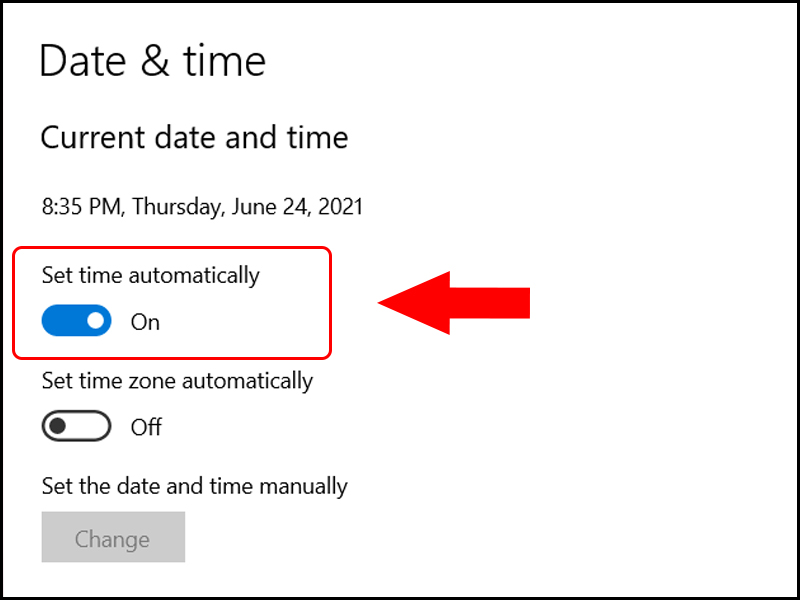
- Làm theo hướng dẫn và máy báo "Không có mật khẩu nào cung cấp cho tên miền đang cài" là sao?
Lỗi "Không có mật khẩu nào cung cấp cho tên miền đang cài" là do trong quá trình cài mail công ty bạn nhập sai mật khẩu. Vì vậy hãy kiểm tra và nhập lại đúng tên mail công ty và mật khẩu.

Hi vọng qua bài viết trên sẽ giúp bạn có thêm kiến thức bổ ích về Gmail. Nếu bạn có thắc mắc hoặc cần tư vấn thì hãy liên hệ qua số hotline của công ty SIKIDO chúng tôi: 028.6294.1556. Chúng tôi luôn lắng nghe và hỗ trợ bạn.
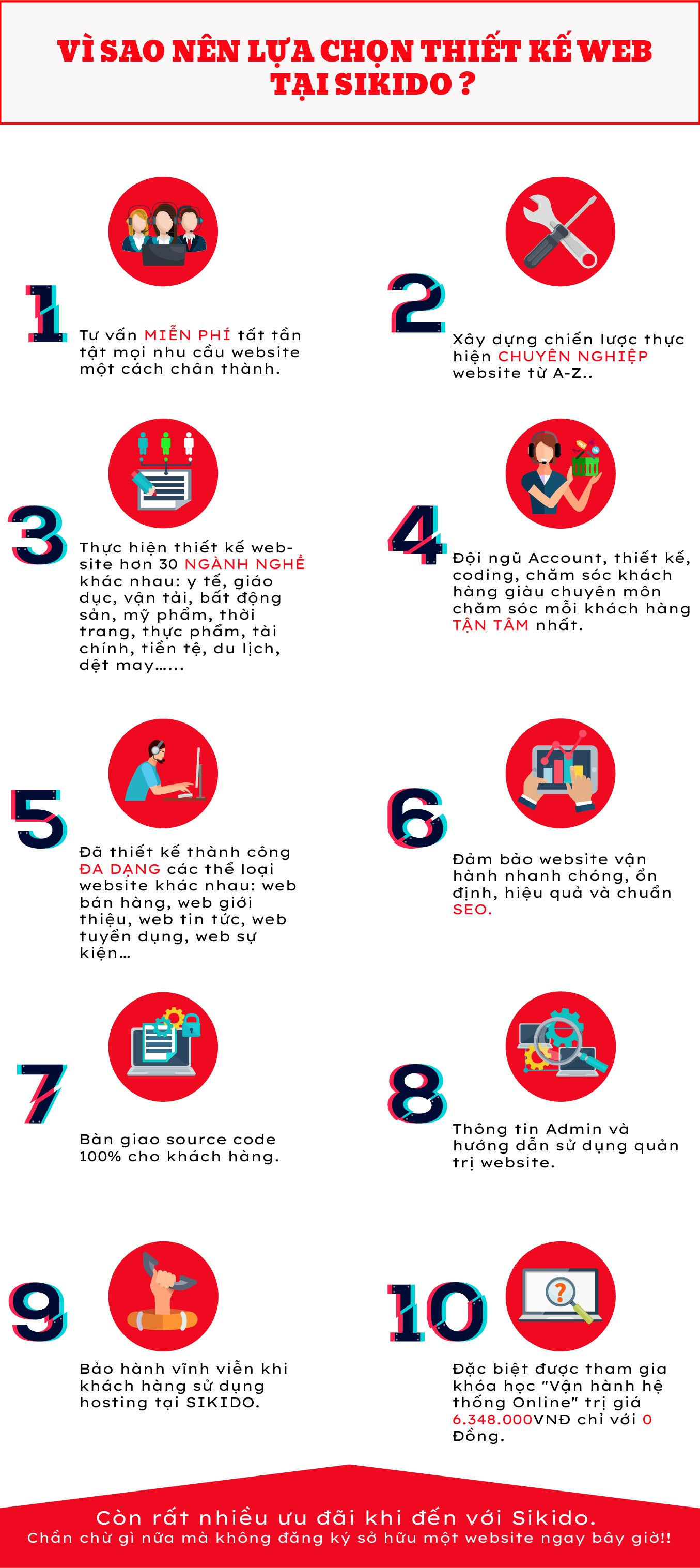
Thông tin liên hệ Thiết kế website tại SIKIDO:
CÔNG TY TNHH TRUYỀN THÔNG VÀ QUẢNG CÁO SIÊU KINH DOANH
Địa chỉ: 36 Đường D5, Phường 25, Bình Thạnh, TP.HCM
Hotline: 028.6294.1556 - Zalo 0835546839
Email: hotro@sikido.vn - kythuat@sikido.vn
Website: https://sikido.vn

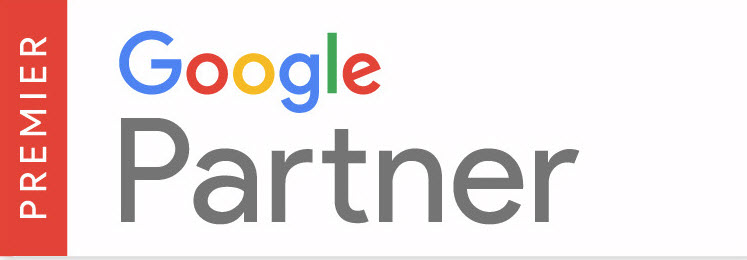



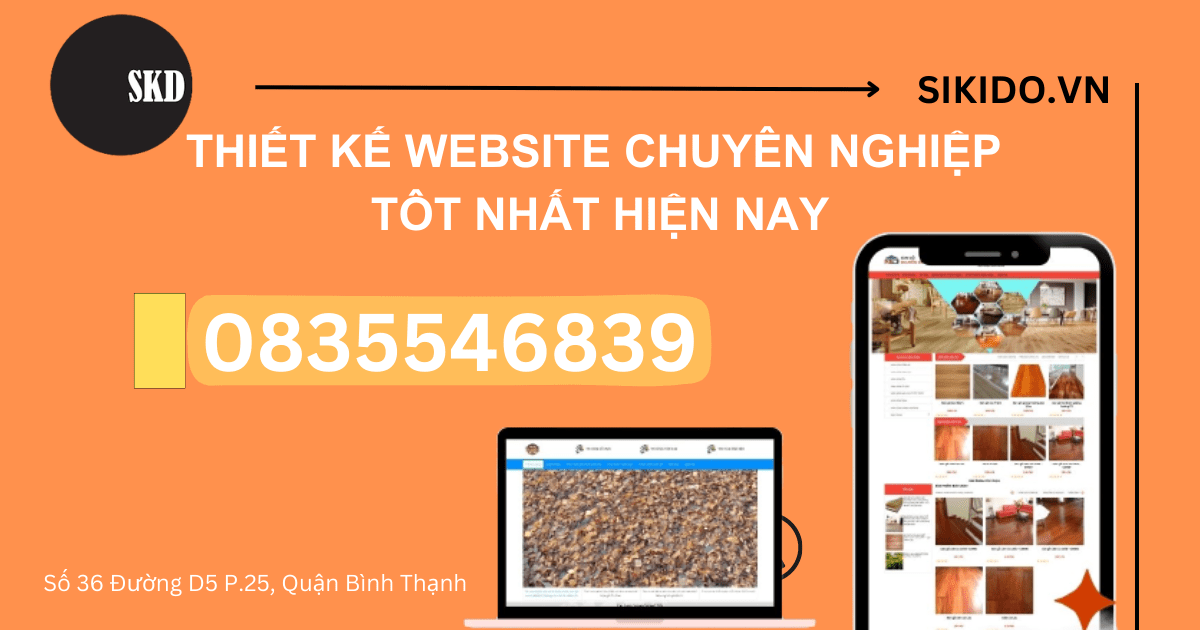
-min.png)
.jpg)
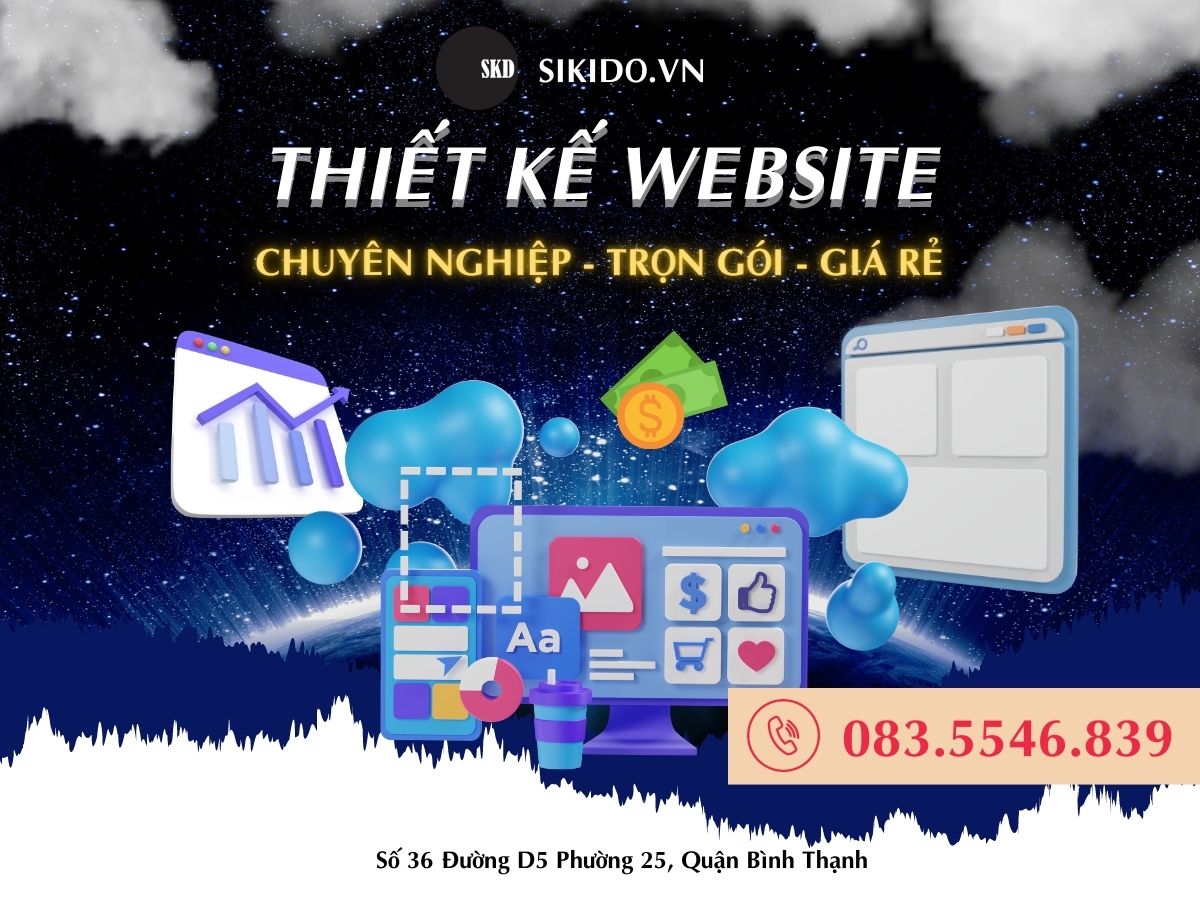
-min.jpg)


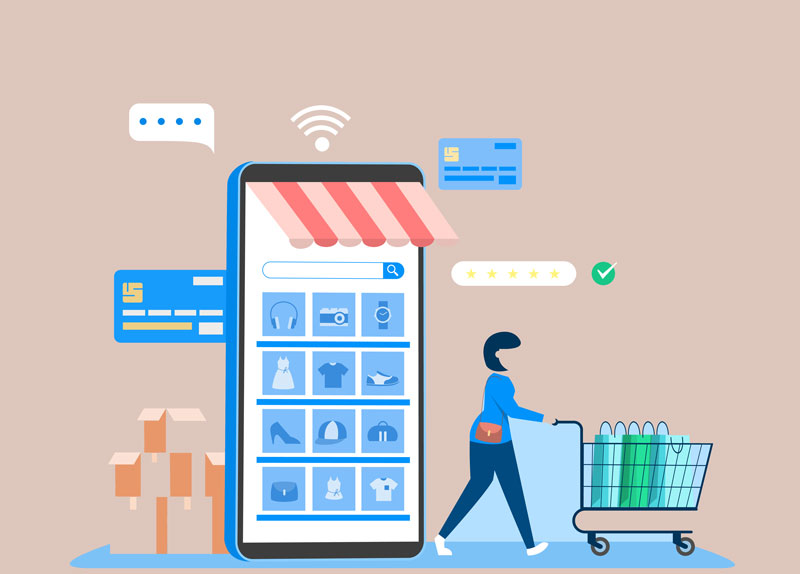

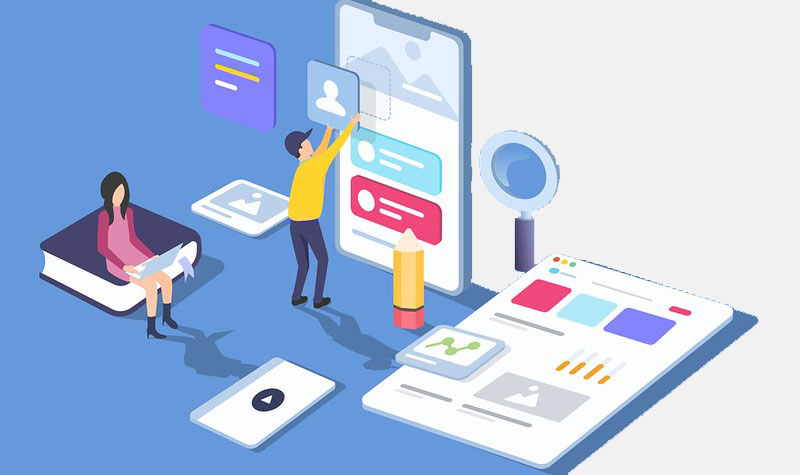


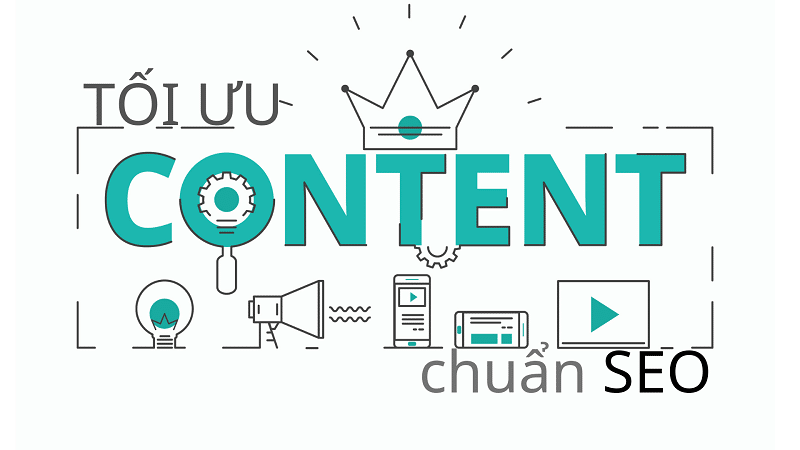

![[GẤP] TUYỂN DỤNG 15 NHÂN VIÊN TƯ VẤN](uploads/source/TUYENDUNG/11.png)

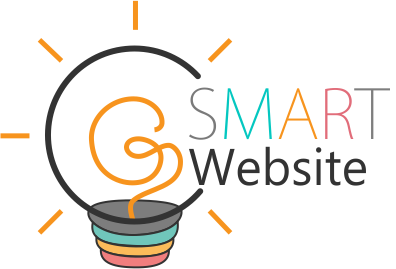

-(5)-min.jpg)
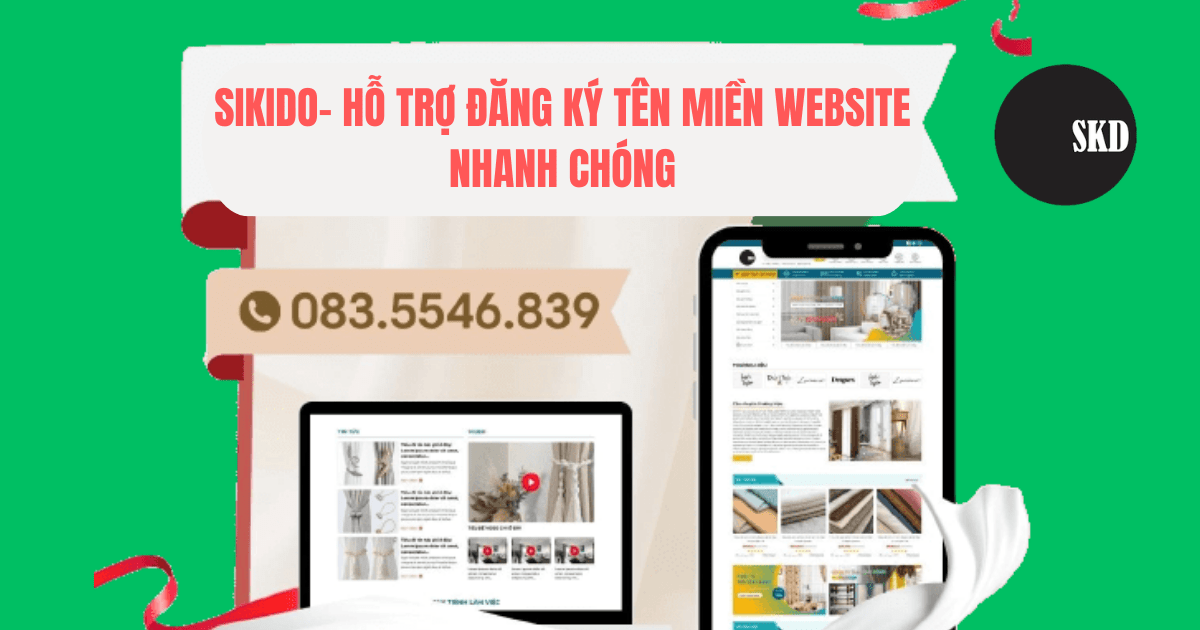
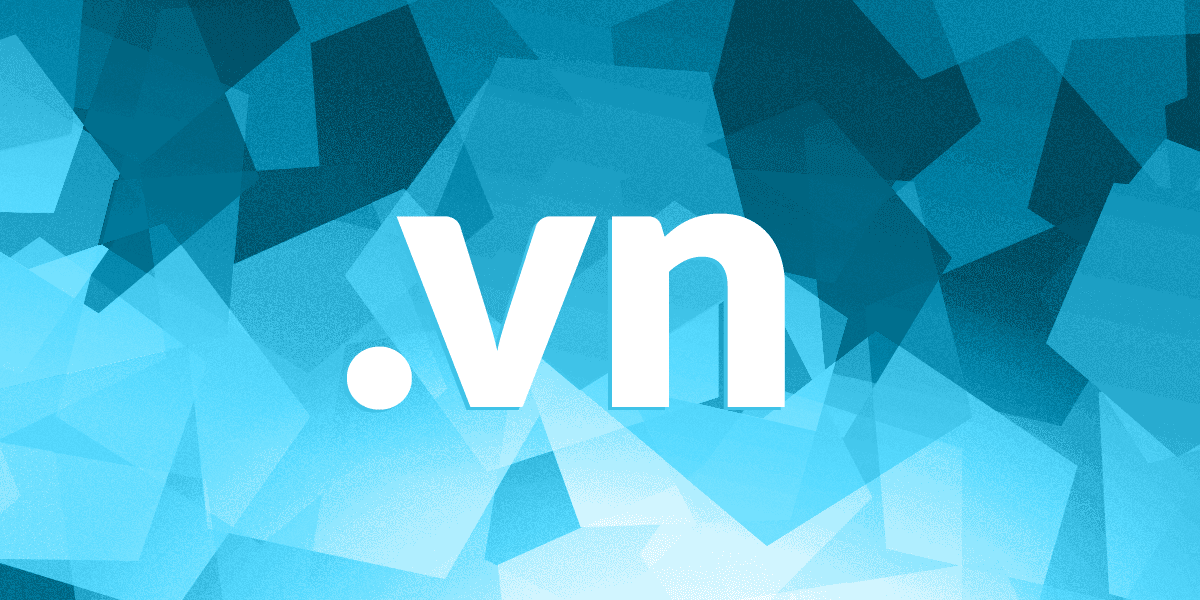
.jpg)
-(1)-(1)-(1).jpg)
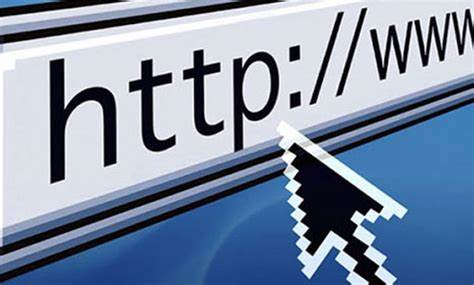


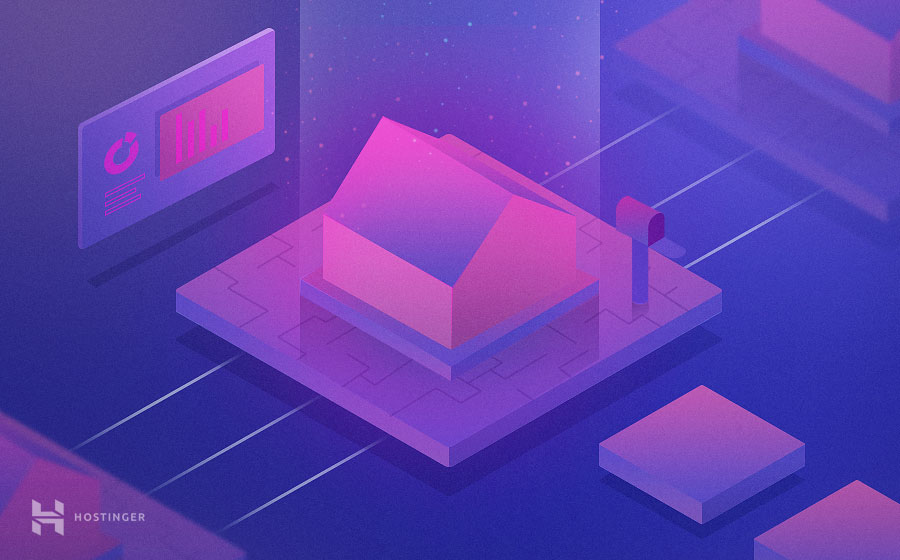
-(1).jpg)

Khách hàng mới ký hợp đồng với SIKIDO
Anh Khang sau khi tk web tại SIKIDO đã giới thiệu khách sử dụng 9/1/2026
Chị Tuyết đã tin tưởng ký web in ấn sau khi được SIKIDO tư vấn... 9/1/2026
Chị Uyên thiết kế web saloc tóc tại SIKIDO ngày 9/1/2026
Anh Hùng sử dụng dịch vụ thiết kế web trọn gói với SIKIDO ngày 9/1/2026
Anh Tân thiết kế web bán thực phẩm chức năng với SIKIDO ngày 9/1/2026
Câu chuyện thành công khi hợp tác với SIKIDO